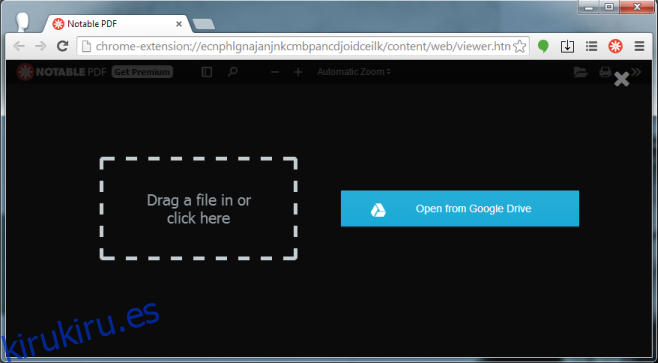Los navegadores, como mínimo, te permiten abrir un PDF y leerlo, y eso siempre será mejor que guardarlo en tu escritorio y usar una aplicación de escritorio para verlo. Ahora, más allá de esa novedad, los navegadores no son los visores de PDF más impresionantes; tiene sus funciones normales de acercar / alejar, imprimir y guardar, pero eso es todo. Notable PDF es una extensión de Chrome que pone un visor de PDF con más funciones en su navegador. La extensión puede abrir archivos PDF desde el escritorio, desde un enlace en una página web y desde Google Drive y Box. El visor de PDF notable le permite anotar archivos PDF, agregar comentarios, resaltar texto y guardar el archivo anotado final en formato de texto y PDF.
Necesita una cuenta para usar Notable PDF o puede conectarse usando Google Drive o su cuenta de Box. Luego puede importar un archivo PDF desde una de las dos unidades en la nube. Alternativamente, puede arrastrar y soltar un PDF desde su escritorio a la ventana del navegador para abrirlo con Notable PDF. Para abrir un archivo PDF desde un enlace, haga clic con el botón derecho del ratón y seleccione ‘Abrir con PDF notable’ en el menú contextual.
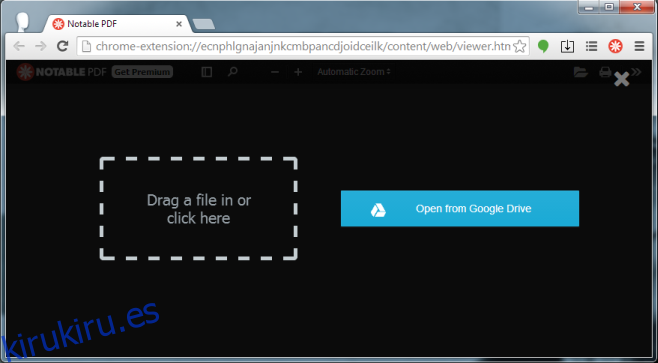
El visor de PDF en sí está bien diseñado; el archivo ocupa un lugar central con las herramientas de anotación y edición en una barra a la derecha y los botones de abrir, descargar y hacer zoom en la barra superior. Se puede abrir un panel de navegación a la izquierda con un botón que se encuentra junto a los controles de zoom en la barra superior.
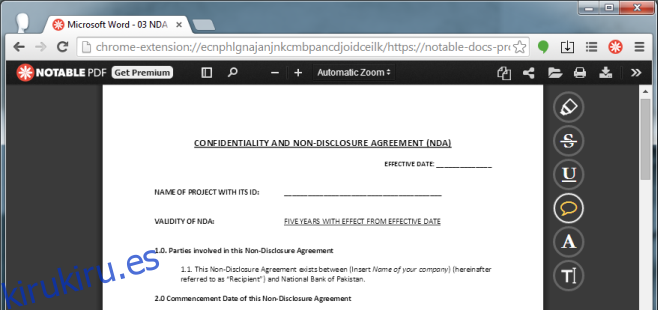
Los botones de la derecha le permiten agregar un comentario, un cuadro de texto, subrayar texto, resaltar texto y tacharlo. Para las funciones de resaltado y texto, puede seleccionar el color de una selección de nueve básicos. La extensión agrega automáticamente sus iniciales a los comentarios o al texto que agrega. También está configurado para ser el visor de PDF predeterminado para Chrome, pero puede deshabilitarlo desde la configuración de la extensión.
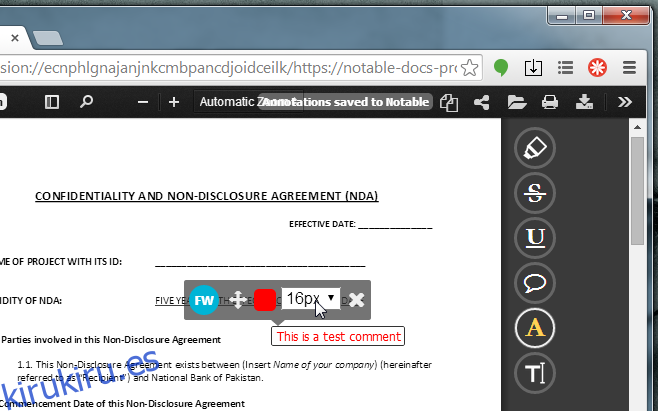
Una vez que haya anotado un PDF, haga clic en el botón de descarga y seleccione cómo desea guardar el archivo. Hay un botón de flecha junto al botón de descarga que revela más opciones para navegar y ver el archivo. Puede saltar a una página, rotar archivos y ver el PDF como una presentación.
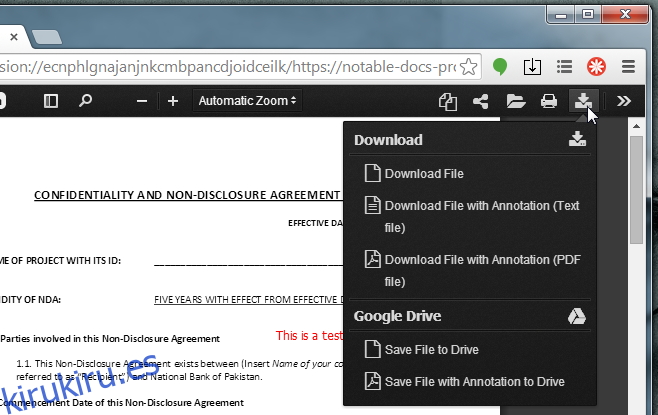
Con respecto a las funciones, no queda mucho por hacer en Notable PDF. Quizás una función de marcadores hubiera sido bienvenida, pero la extensión está más orientada a funciones de edición y sería una buena herramienta de colaboración, así como un medio fácil para proporcionar comentarios sobre un documento PDF.
Instalar PDF notable desde Chrome Web Store